Das Ausdrucken von Dokumenten insbesondere von iPhone oder iPad wird immer seltener. Nichtsdestotrotz bietet iOS einen kleinen Trick, der denjenigen, die häufiger von ihrem Smartphone oder Tablet aus den einen Drucker betreiben, das Leben vereinfachen kann.
iOS für iPhone und iPad: Mit diesem Trick steuert ihr euren Drucker
Wer häufiger ein Dokument vom iPad oder iPhone aus an den angestaubten Drucker in der Garage schickt, muss hin und wieder feststellen, dass beispielsweise ein Dokument nicht gedruckt wird. Oder man hat schlichtweg ein falsches, viel zu großes Bild in die Warteschlange geschickt, welche nun den gesamten Drucker lahmlegt.
Öffnet sich beim Mac nach dem Senden eines Druckauftrags automatisch die entsprechende App zur Verwaltung, geschieht Ähnliches auch unter iOS … sofern man weiß, wo man danach suchen muss. Sendet ihr etwa ein Dokument über das Sharesheet an den Drucker, erlaubt Apples mobiles Betriebssystem ebenfalls einen Blick in die Warteschlange, wenn man in die Multitasking-Ansicht wechselt.
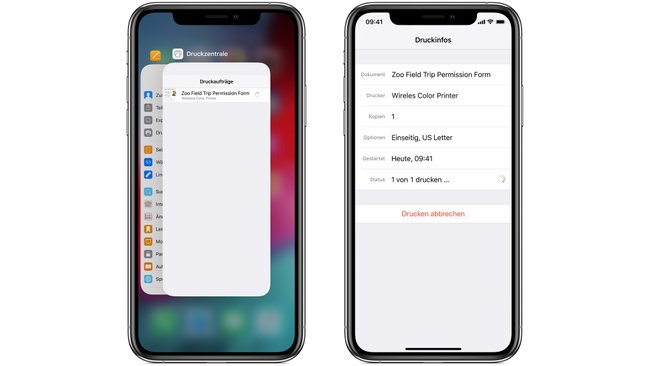
Von hier könnt ihr die Druckzentrale öffnen, die neben der aktuell laufenden App zu finden ist. Nach dem Öffnen werden dort die anstehenden Dokumente angezeigt, welche vom Drucker abgearbeitet werden müssen.
Das sind die Neuerungen in iOS 12.2:
iOS 12: Druckzentrale zeigt Status aktueller Aufträge
Außerdem gibt die App Auskunft über weitere Details des Druckjobs, wie zum Beispiel den Namen des Dokuments, welcher Drucker verwendet wird, wann der Druckauftrag gestartet wurde und in welchem Status sich der Druck gerade befindet. Auf Wunsch können ungewünschte oder nicht mehr benötigte Aufträge von dort aus natürlich auch entfernt werden. Dazu reicht ein Tipp auf „Drucken abbrechen“.
Wichtig ist allerdings, dass die Druckzentrale nur dann aktiv und im App-Switcher auswählbar ist, solange der Auftrag noch aktiv ist. Wurde der Job vom Drucker abgearbeitet, verschwindet die App aus derMultitasking-Ansicht und ist nicht länger erreichbar. Die Druckzentrale ist also nur kurzzeitig – während ausstehender Druckaufträge … verfügbar und nicht etwa dauerhaft im App Switcher sichtbar.

